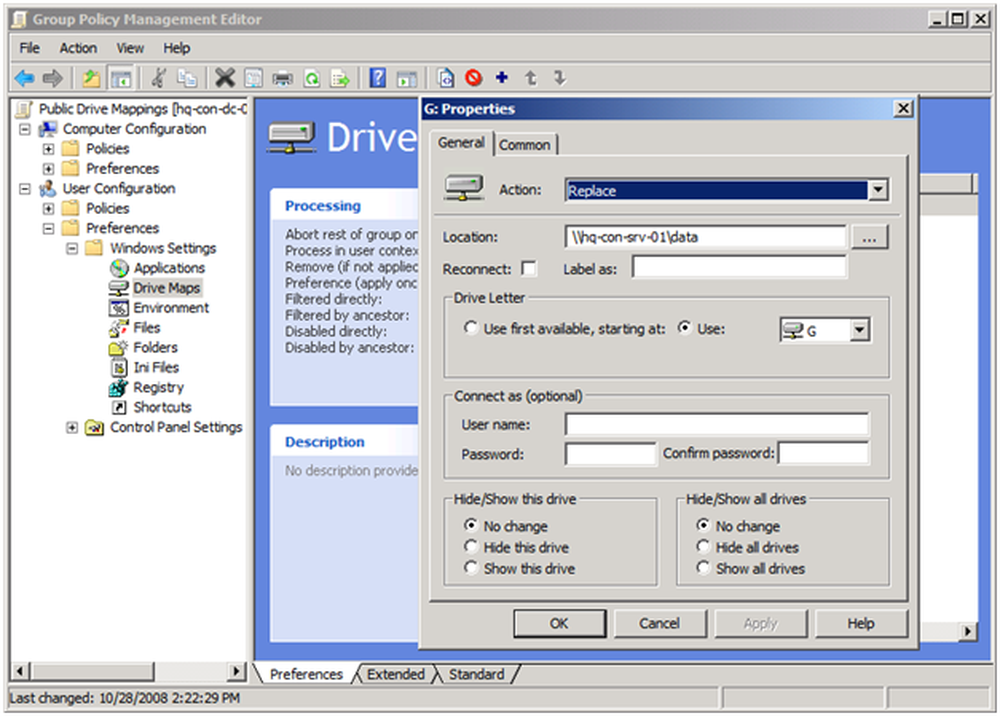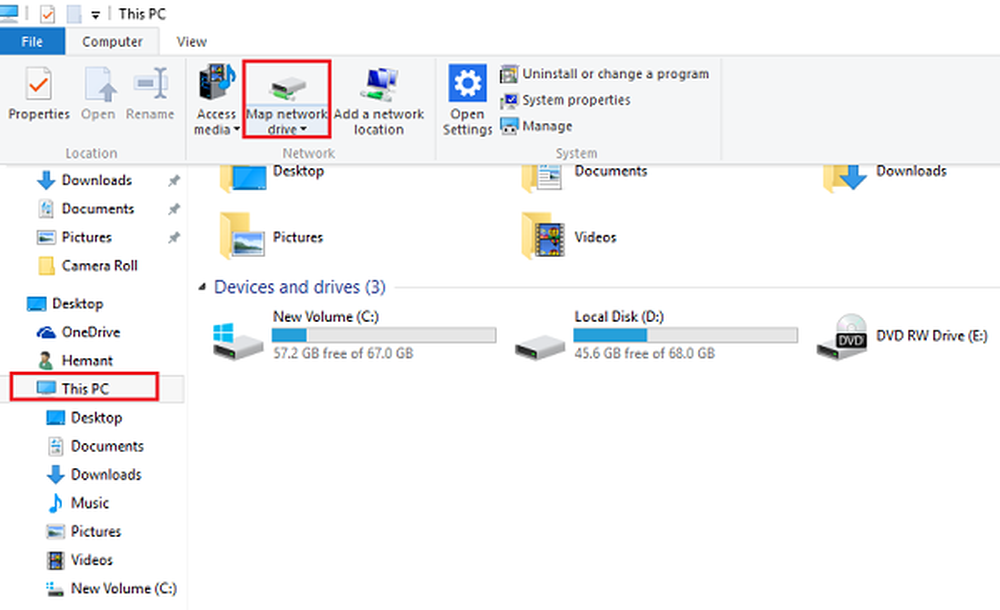Een netwerkschijf toewijzen aan Windows Live Skydrive Office 2010 gebruiken [How-To]
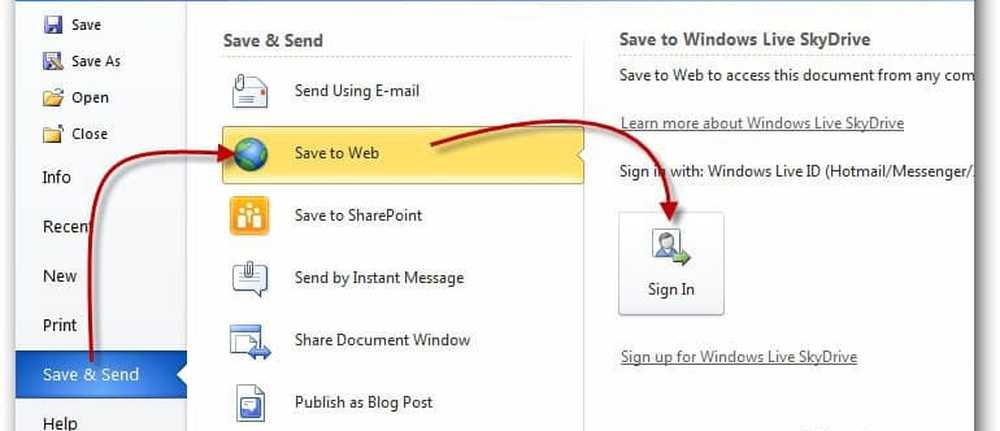
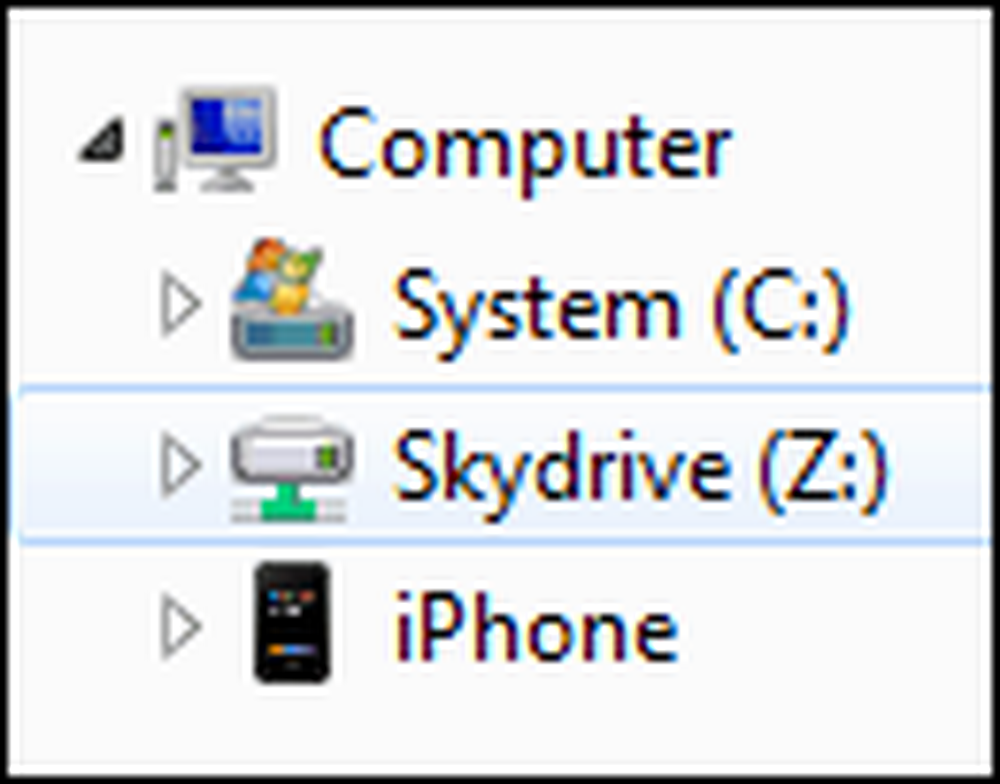 Ik ben altijd een grote fan geweest van Microsoft Windows Live Skydrive. Microsoft heeft niet alleen de het beste Privacybeleid en Servicevoorwaarden versus Google, Facebook, etc. voor hun gratis online aanbod, maar ze geven je ook een monsterlijke 25 GB aan gratis gehoste opslag in de cloud zonder verplichtingen.
Ik ben altijd een grote fan geweest van Microsoft Windows Live Skydrive. Microsoft heeft niet alleen de het beste Privacybeleid en Servicevoorwaarden versus Google, Facebook, etc. voor hun gratis online aanbod, maar ze geven je ook een monsterlijke 25 GB aan gratis gehoste opslag in de cloud zonder verplichtingen.Dus je kunt je voorstellen hoe opgewonden ik was tijdens het weekend toen ik een groovende manier ontdekte om een station naar mijn Windows Live Skydrive-account te mappen met behulp van Office 2010. Eenmaal in kaart gebracht, werkt de schijf net als elke andere toegewezen netwerkdrive. Ik kan er Office-documenten, afbeeldingen, bestanden, enz. Op opslaan, net als een normaal toegewezen station. ZEER groovy! Hier, laat me je laten zien hoe je het moet doen!
Hoe een netwerkschijf toewijzen aan een Windows Live Skydrive
1. Open een Microsoft Office 2010-toepassing; ik deed het met Word.
Als u Microsoft Office 2010 niet hebt, kunt u dit doen download de proef hier of download de beta hier.

2. In Word (of welke Microsoft Office-app je hebt geopend) Klik de het dossier tab en dan kiezen
Opslaan en verzenden> Opslaan naar web> Aanmelden.

3. Type in uw Windows Live-inloggegevens en Klik OK. Als je geen Windows Live-account hebt, ga dan hierheen en maak er een aan.

4. Kiezen of creëren een nieuw map en dan Klik Opslaan als. Als u wilt dat uw documenten privé zijn, zorg er dan voor dat u de map Public niet gebruikt.

5. Het kan even duren voordat het venster Opslaan verschijnt, dus raak niet in paniek als het lijkt alsof Office vastloopt. Zodra het vak Opslaan wordt geopend, Kopiëren de URL locatie in de adresbalk.

6. Open de Start menu, Klik met de rechtermuisknop Mijn computer, en kiezen Breng netwerkverbinding in kaart

7. Pasta de eerder gekopieerde URL in de Map tekstvak. Ook, Controleren de Maak verbinding met verschillende inloggegevens doos. Klik Af hebben doorgaan.

8. U wordt opnieuw gevraagd om uw Windows Live-referenties in te voeren. Type ze in en dan Klik OK.

Hopelijk werkte het, en je hebt je online Skydrive-account in kaart gebracht als een netwerkstation op je pc. Vanaf hier kunt u bestanden rechtstreeks naar Skydrive slepen en neerzetten, net zoals het een gewone map op uw computer was.
De enige vangst hier is dat je het handmatig moet doen Klik inloggen om toegang te krijgen tot Skydrive telkens wanneer u uw computer opnieuw opstart. Als je je wilt aanmelden bij Skydive automatisch, volg dan het How-To-artikel dat ik ongeveer 5 minuten geleden heb geschreven. Ik leg het in DETAIL uit Hoe kunt u uw Windows 7-account koppelen aan Windows Live.
Bijwerken: MrGroove zegt dat hij de hierboven toegevoegde Online Provide-plug-in niet nodig had om dit te laten werken. Hij gebruikt Windows 7 en Office 2010 RTM. Het aantal kilometers kan dus variëren. Zou graag uw feedback horen over wat u hier op ervaart!

Plaats onderstaande opmerkingen of vragen op ons ondersteuningsforum! Bedankt!